Como remover anúncios da tela de bloqueio do seu Galaxy?
Observação: Este passo a passo funciona apenas para remover os anúncios da tela de bloqueio do seu aparelho. Não é possível remover anúncios de apps como YouTube e Facebook.⚠️
Anúncios estão aparecendo na sua Tela de Bloqueio e você não sabe como removê-los? Isso pode ser resolvido de algumas maneiras, leia atentamente o conteúdo a seguir para saber como tirar estes anúncios da tela do seu Galaxy!
Observação: A Play Store permite que aplicativos exibam anúncios desde que estejam em conformidade com a política do Google Play e sejam exibidos no aplicativo que os veicula.⚠️
Para exibir o anúncio, o aplicativo estará ativo no seu dispositivo. Depois que o problema ocorrer, você poderá acessar a Google Play Store para ver quais aplicativos foram ativos recentemente. Isso te auxiliará na identificação, especialmente se ele mostrar um aplicativo que você sabe que não usou recentemente.
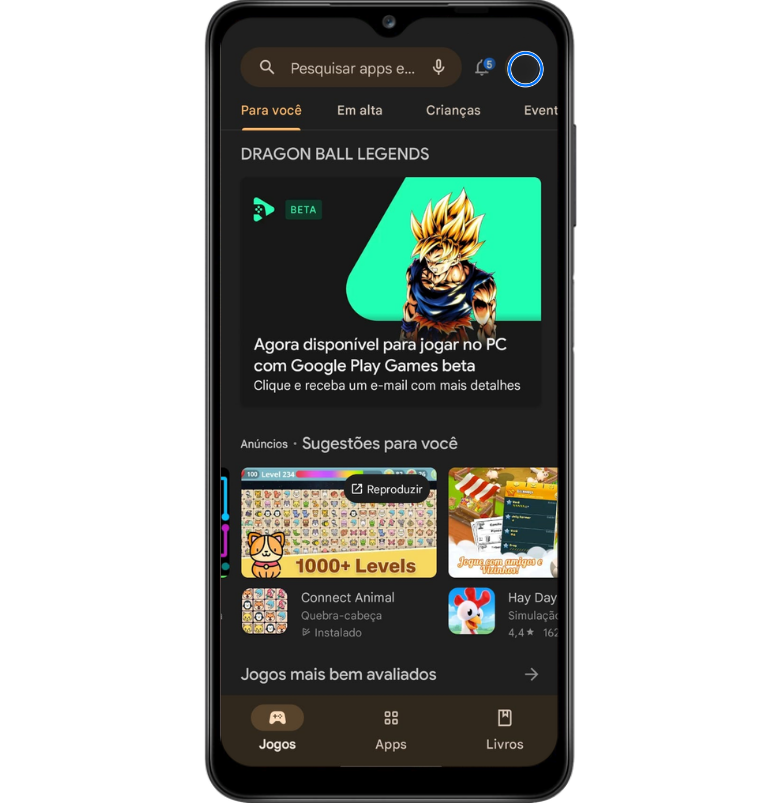
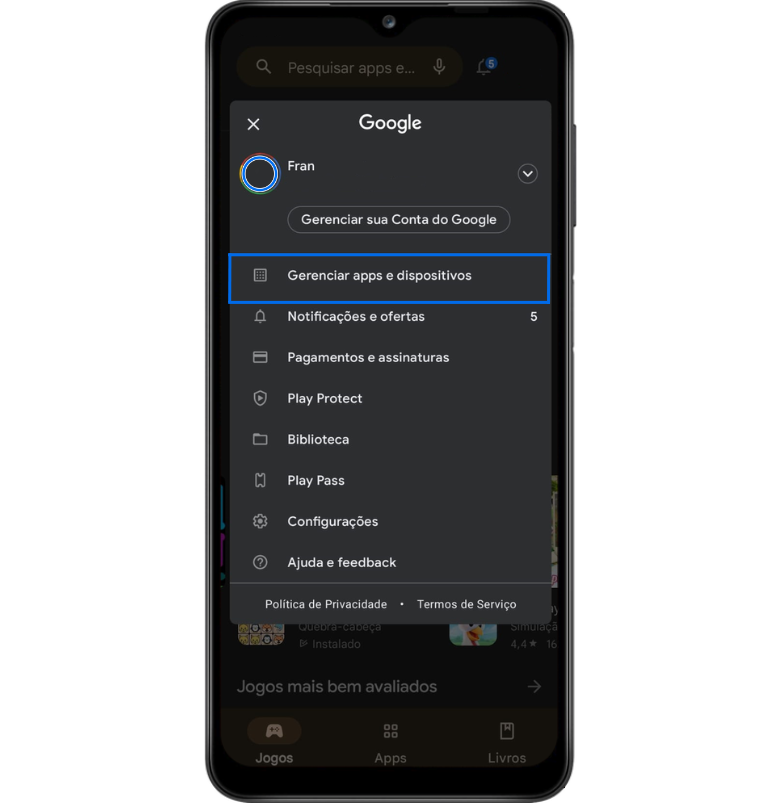
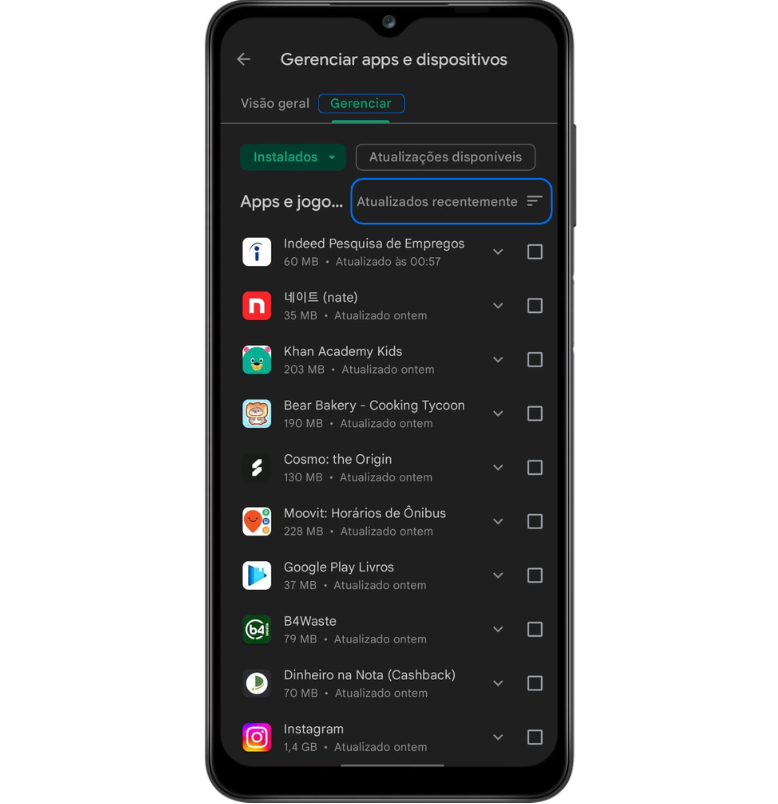
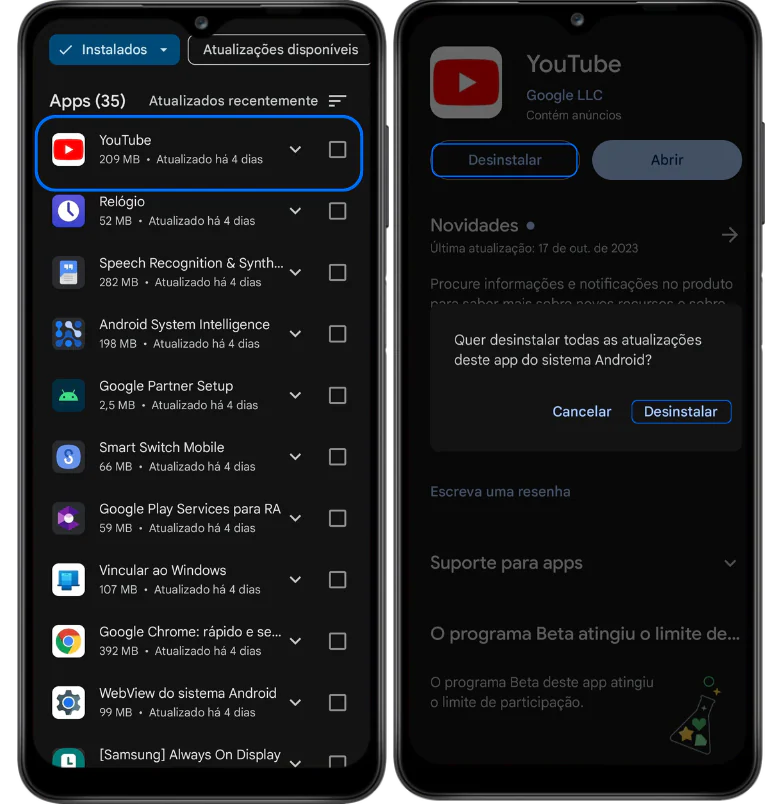
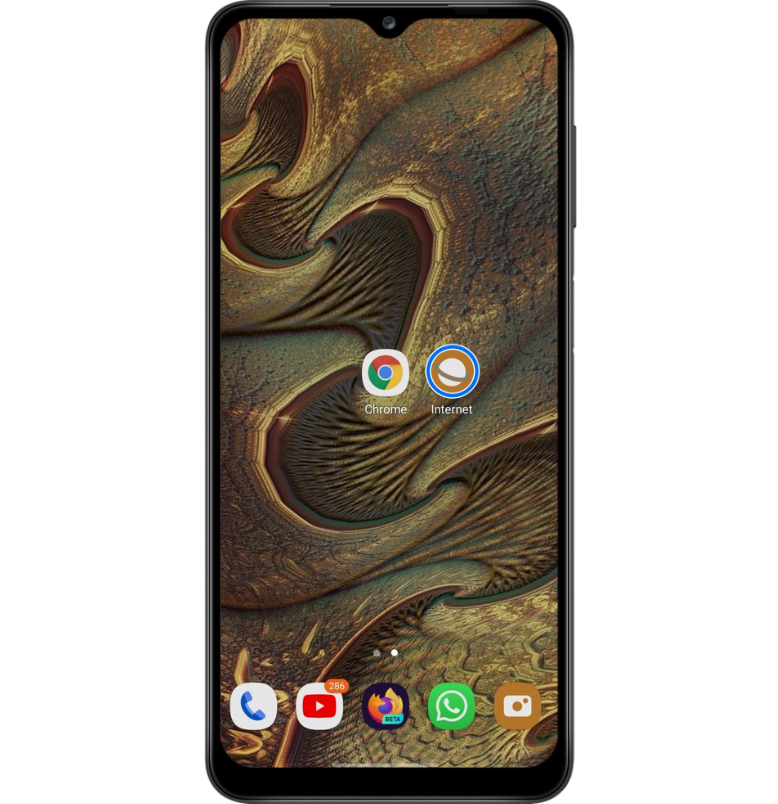
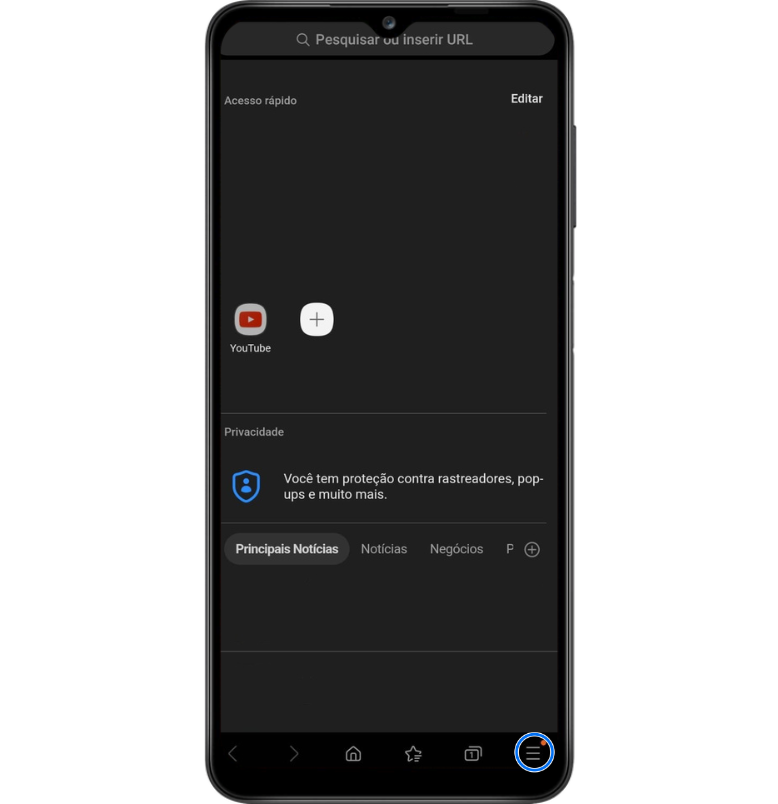
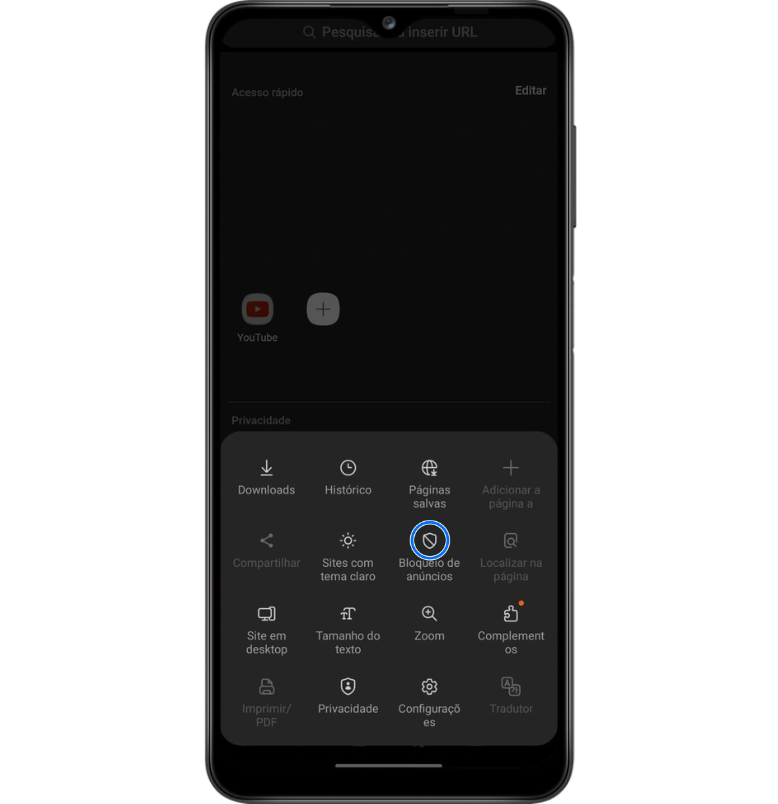
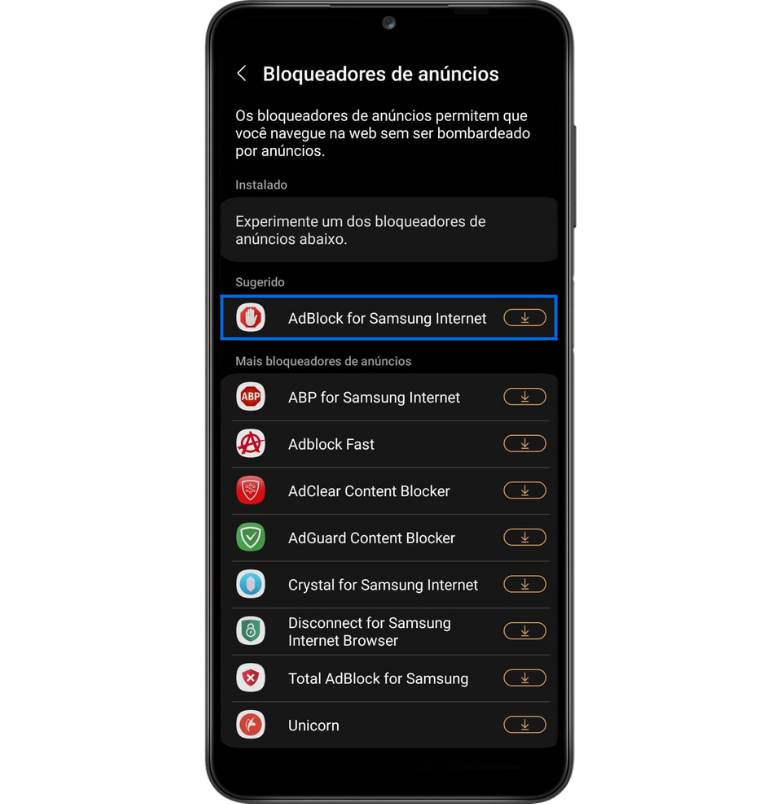
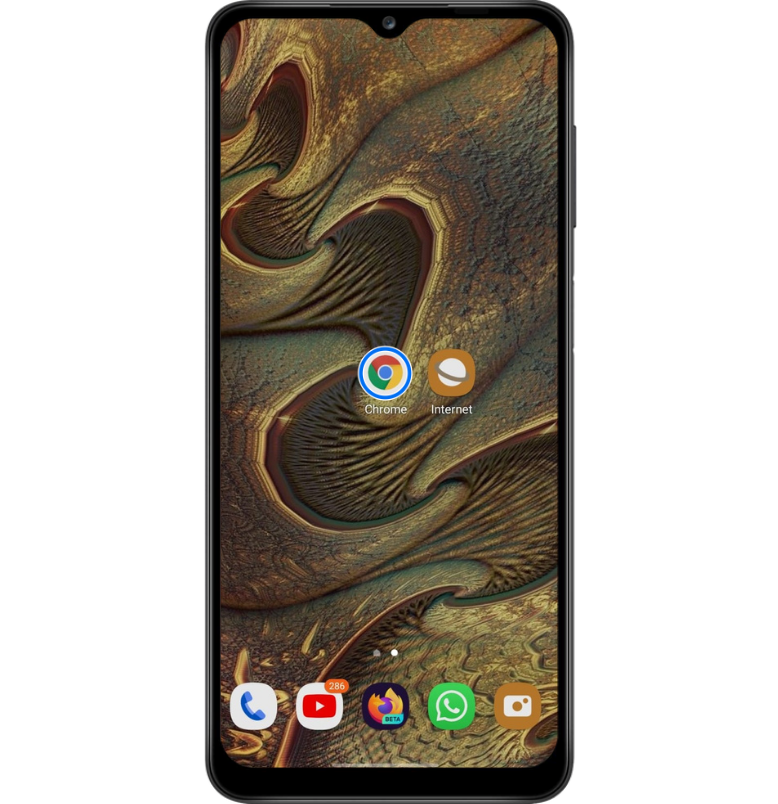
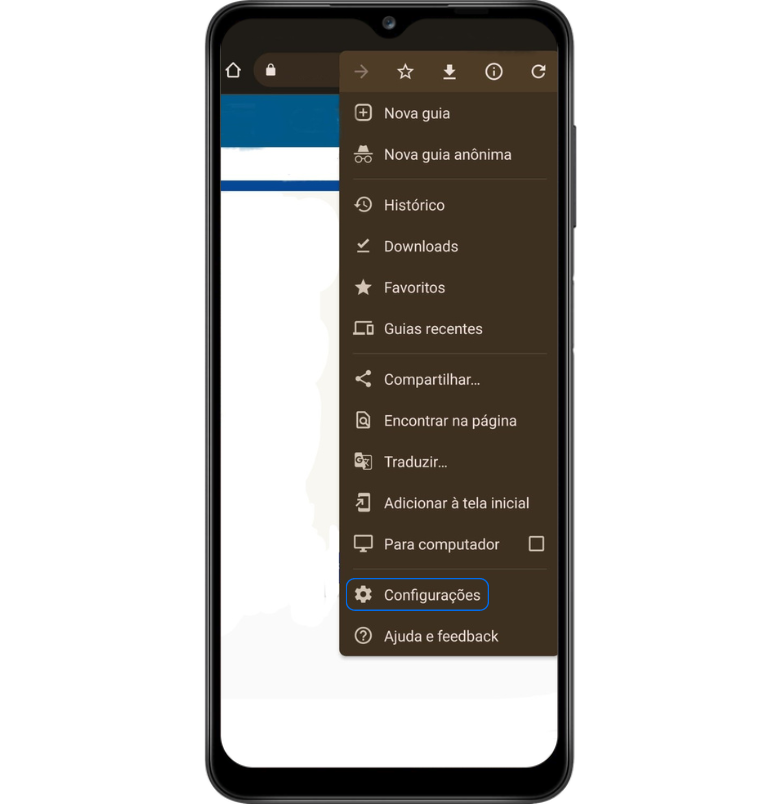
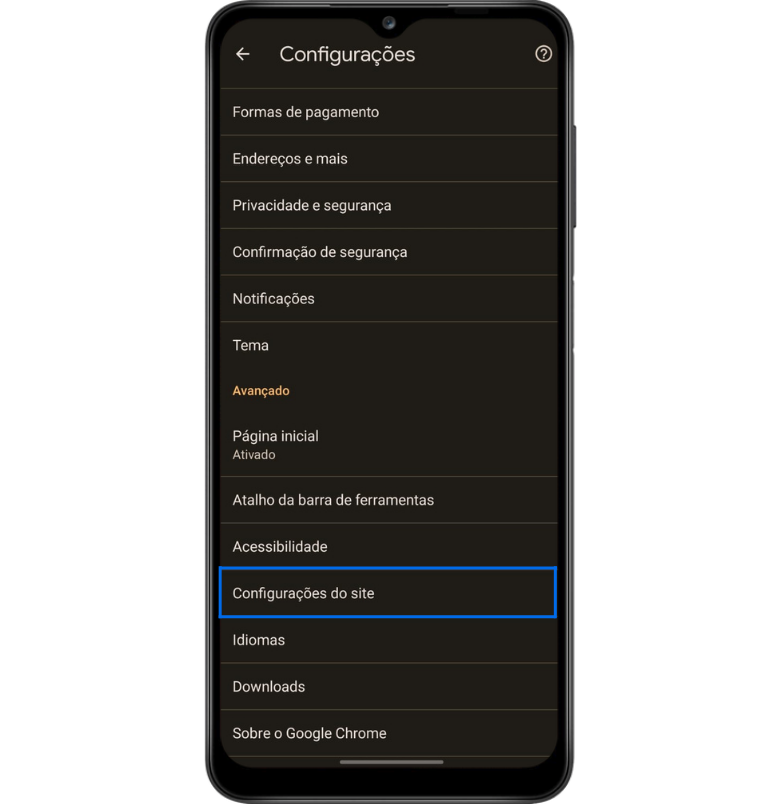
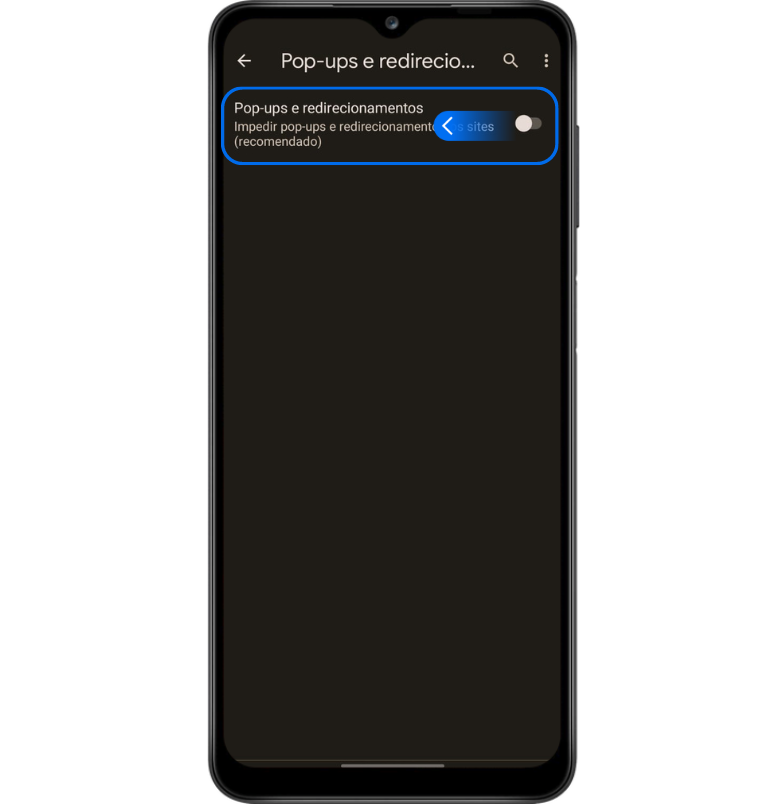
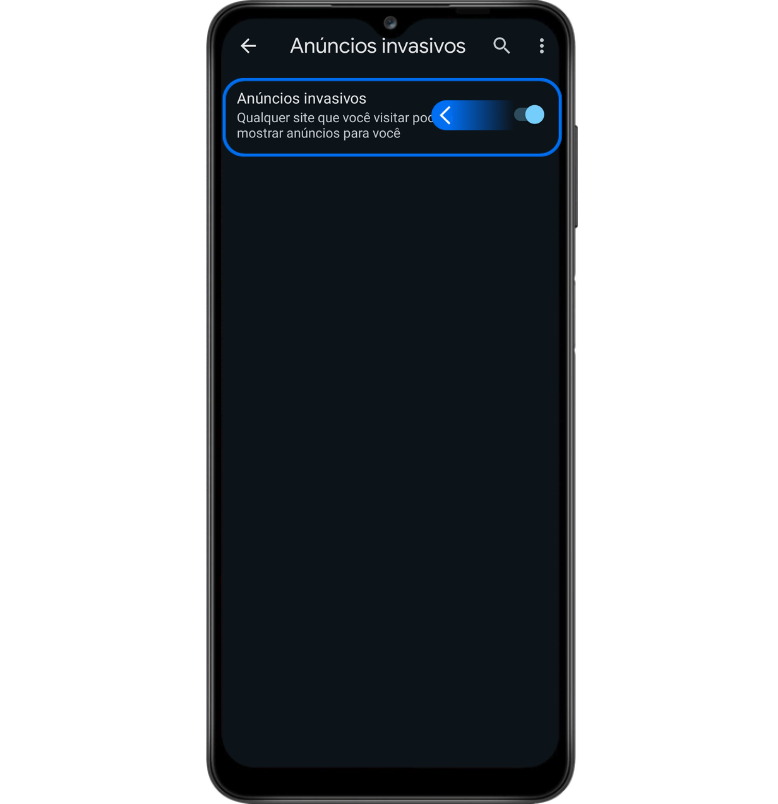
Se você configurou as Metas Globais da Samsung irá notar que aparecem papéis de parede temáticos/patrocinados na tela de bloqueio do Global Goals. O mesmo acontece ao ativar a tela de carregamento do Global Goals, a diferença é que vão aparecer anúncios de parceiros.
Para desativar os anúncios da Tela de Bloqueio do Global Goals, siga este passo a passo:
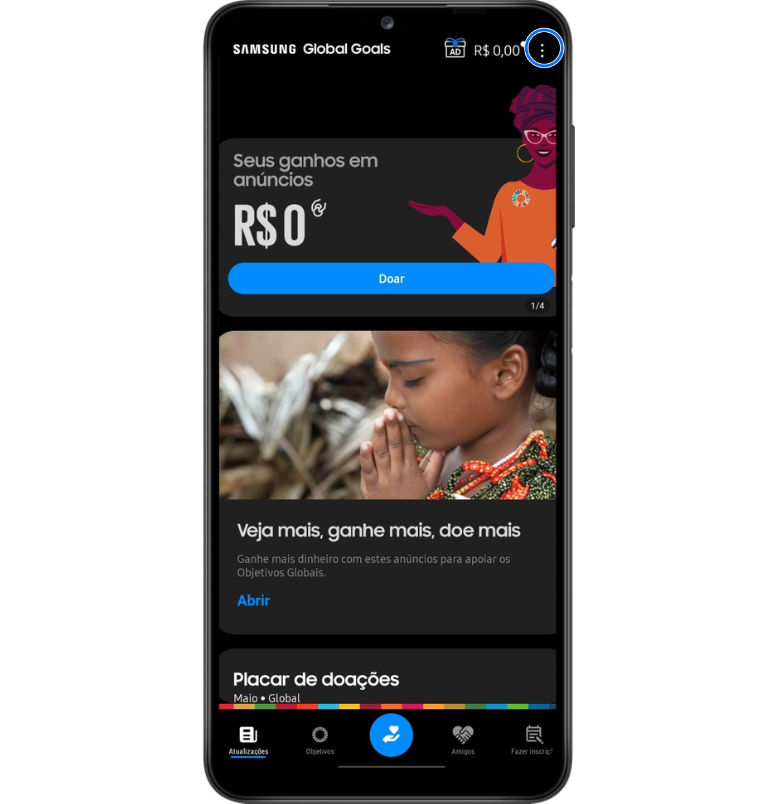

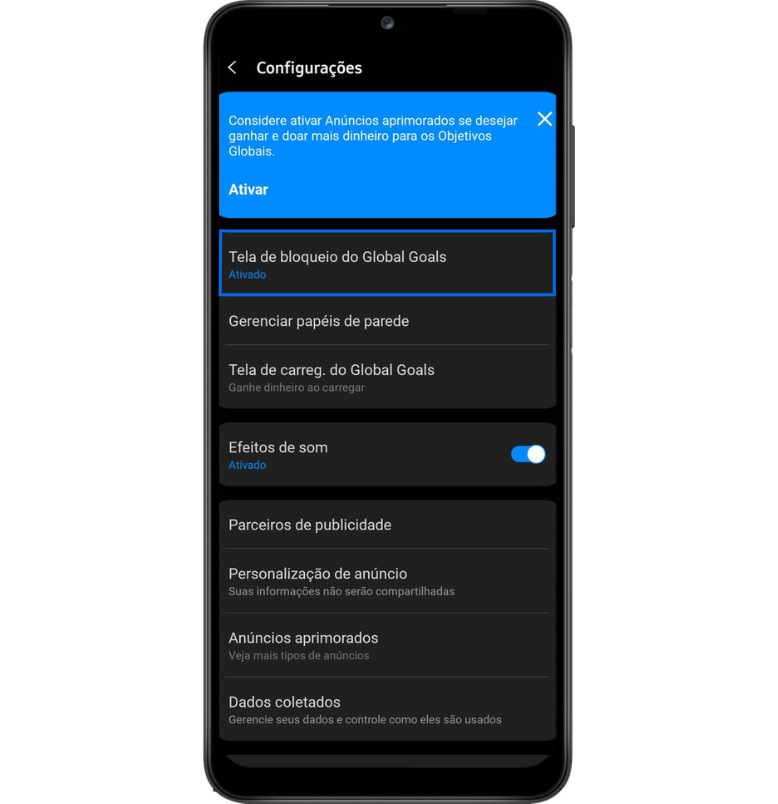
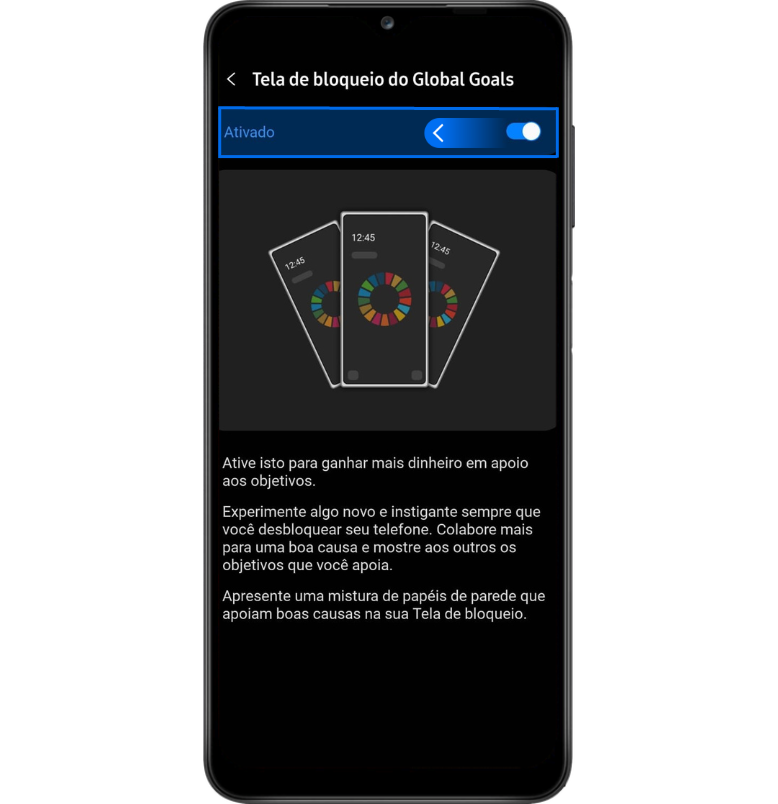
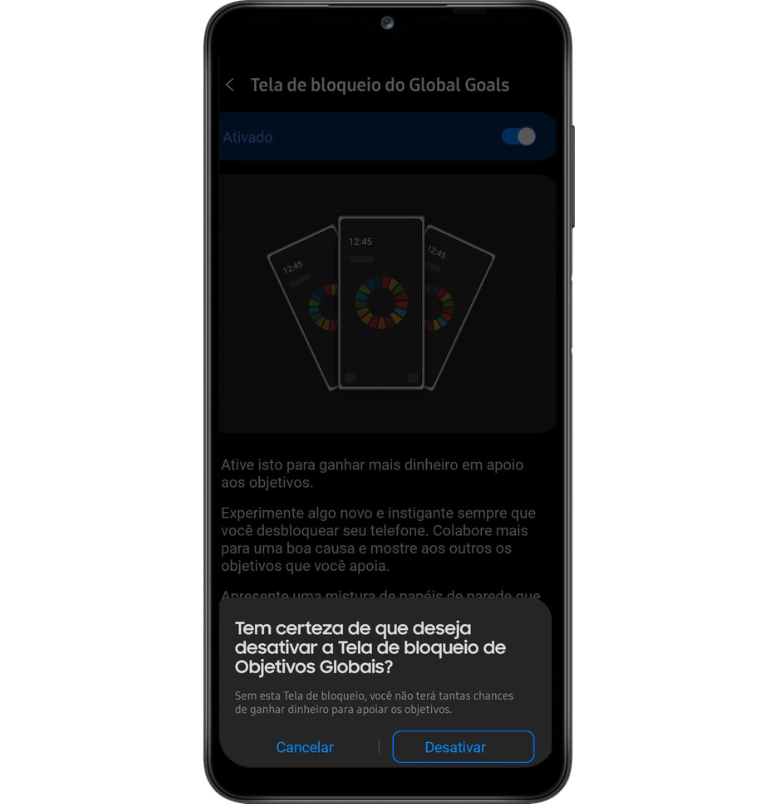
Para desativar os anúncios da Tela de Carregamento do Global Goals, siga estes passos:
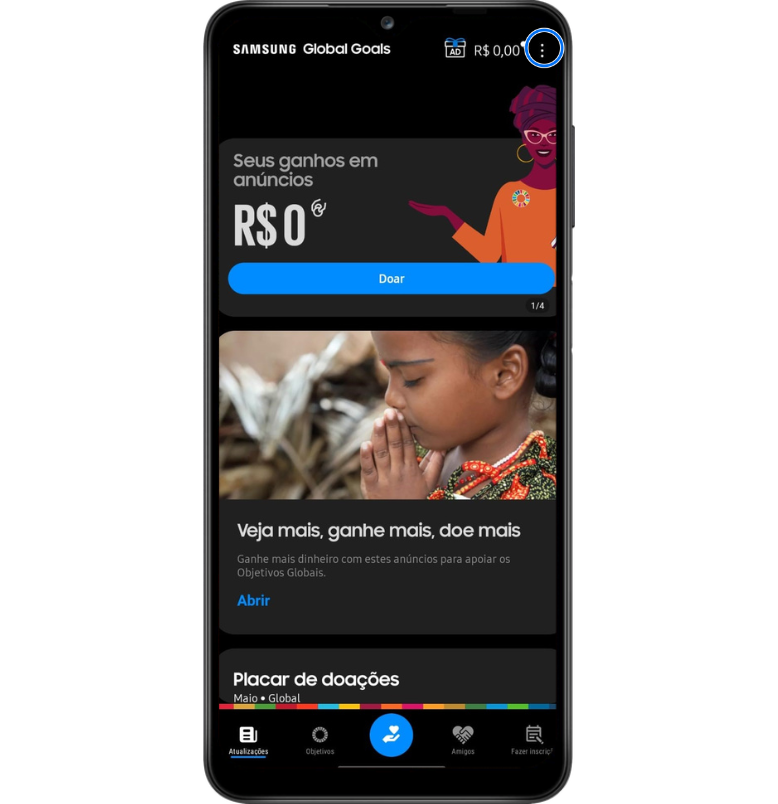
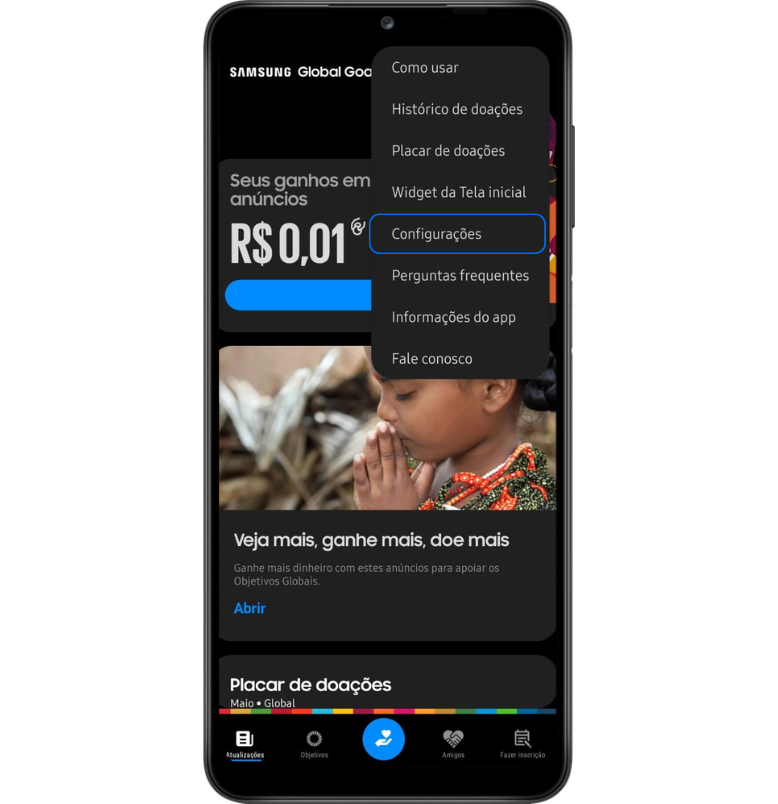

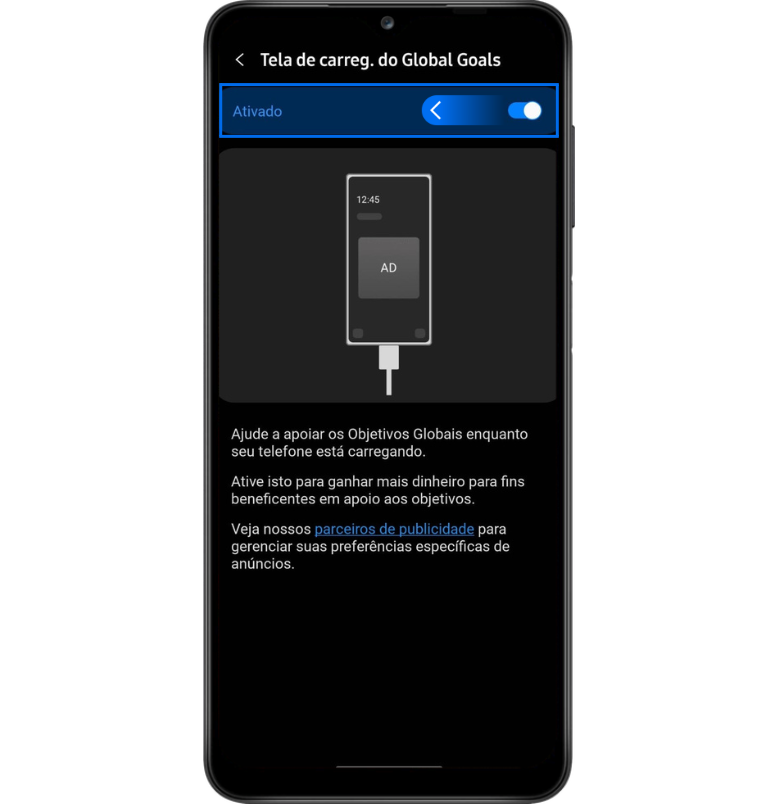
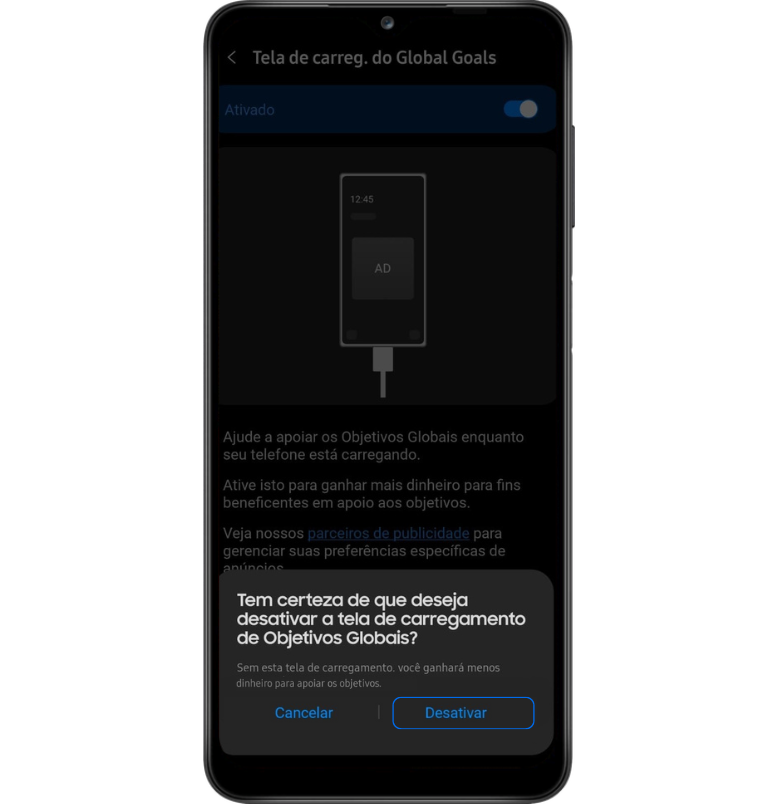
Para desativar os anúncios em tela cheia, interativos ou vídeos, siga as instruções abaixo:
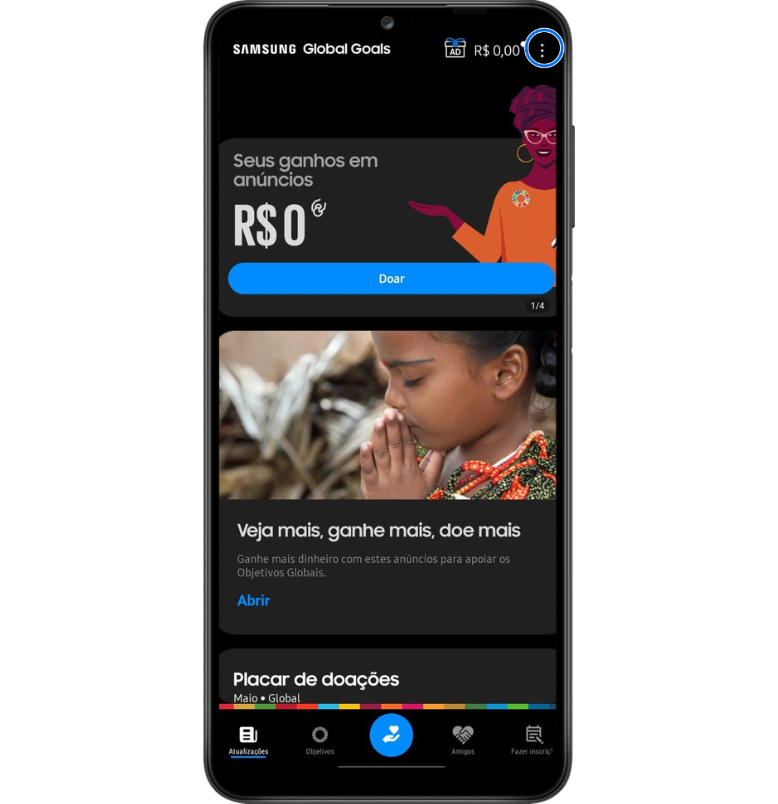
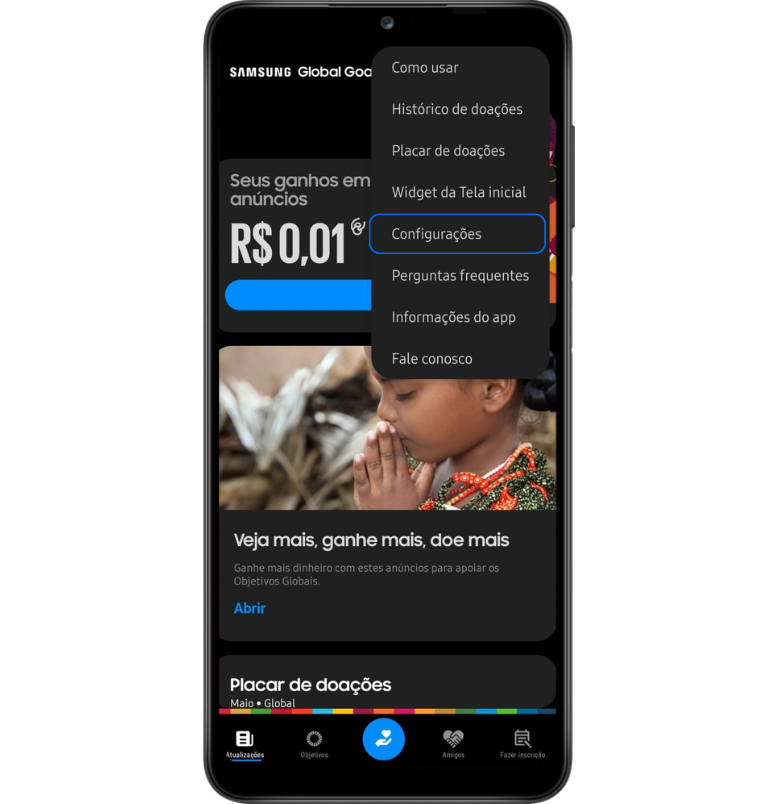
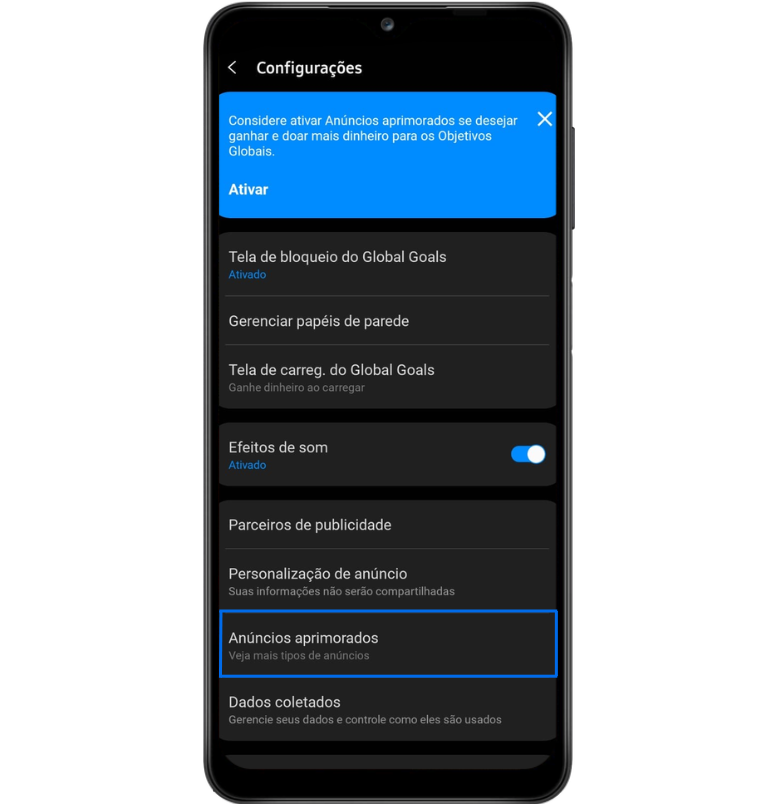
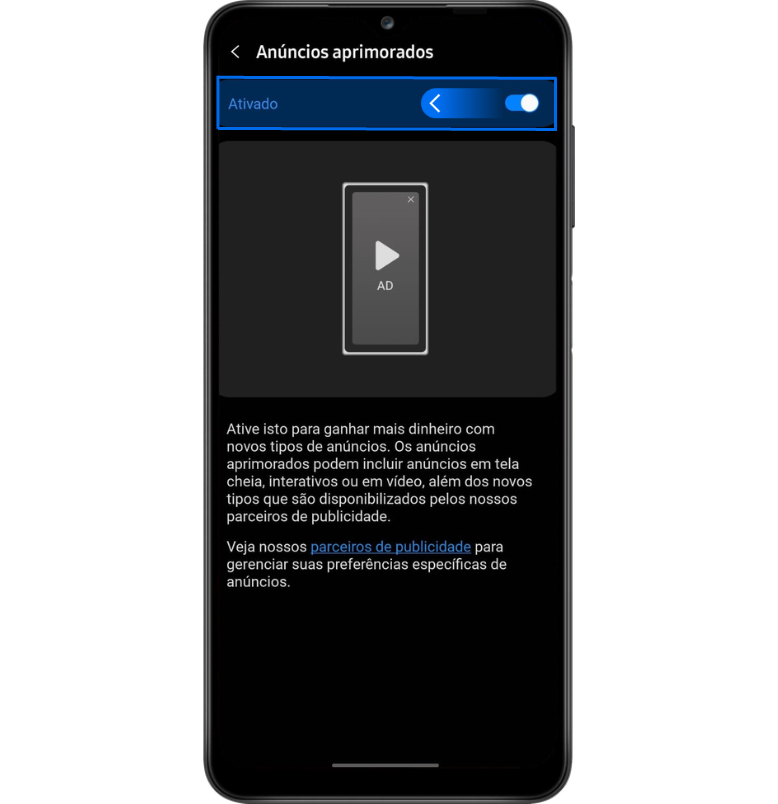
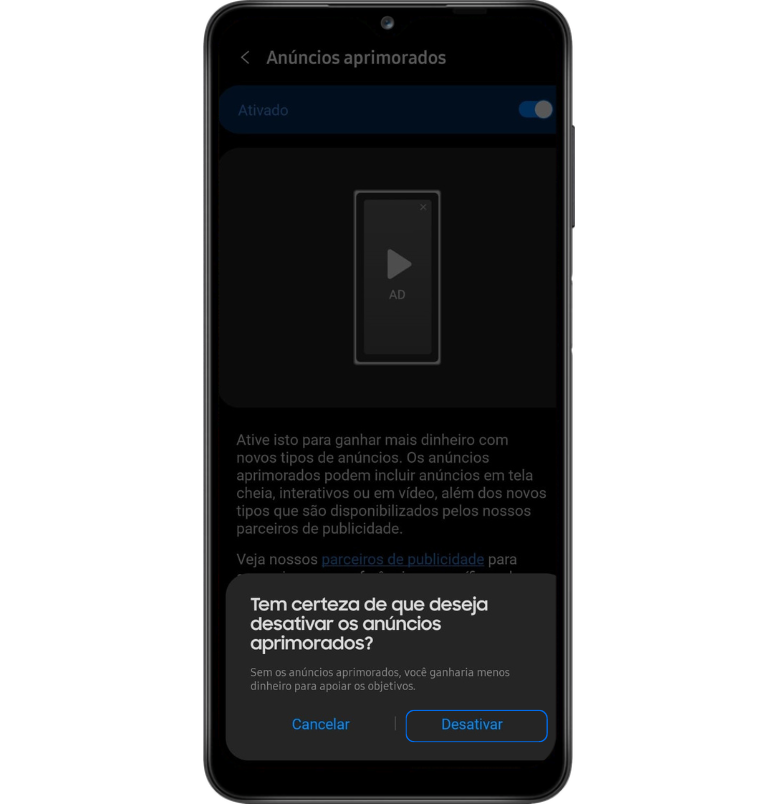
Para não compartilhar suas informações com terceiros, siga este passo a passo:
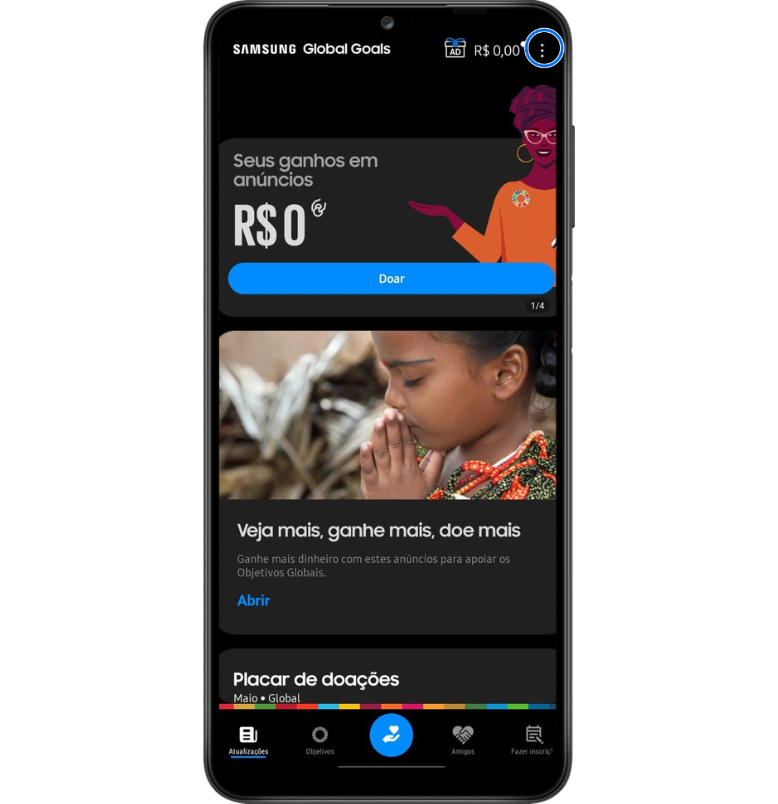
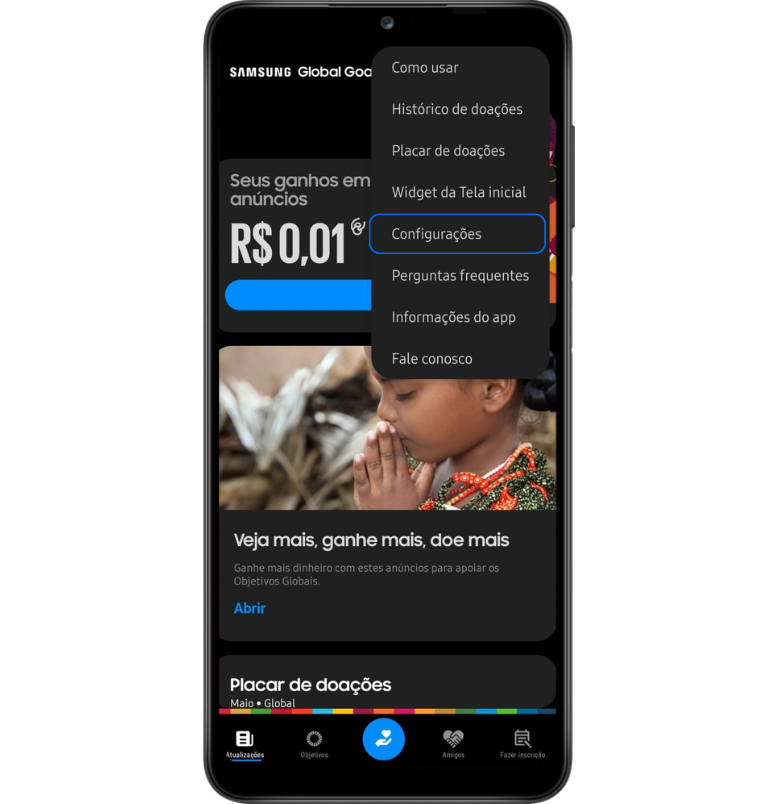
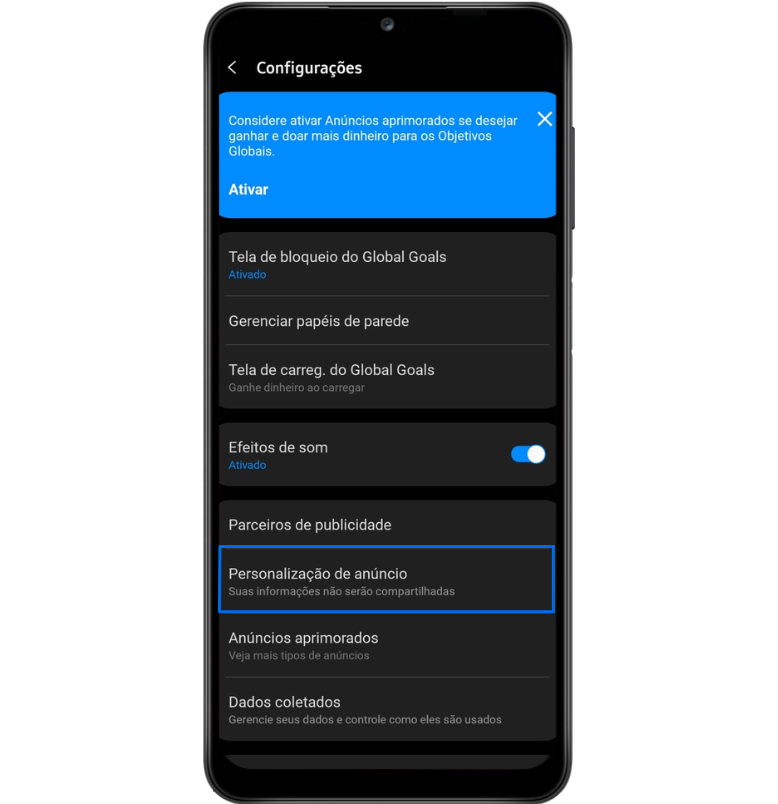
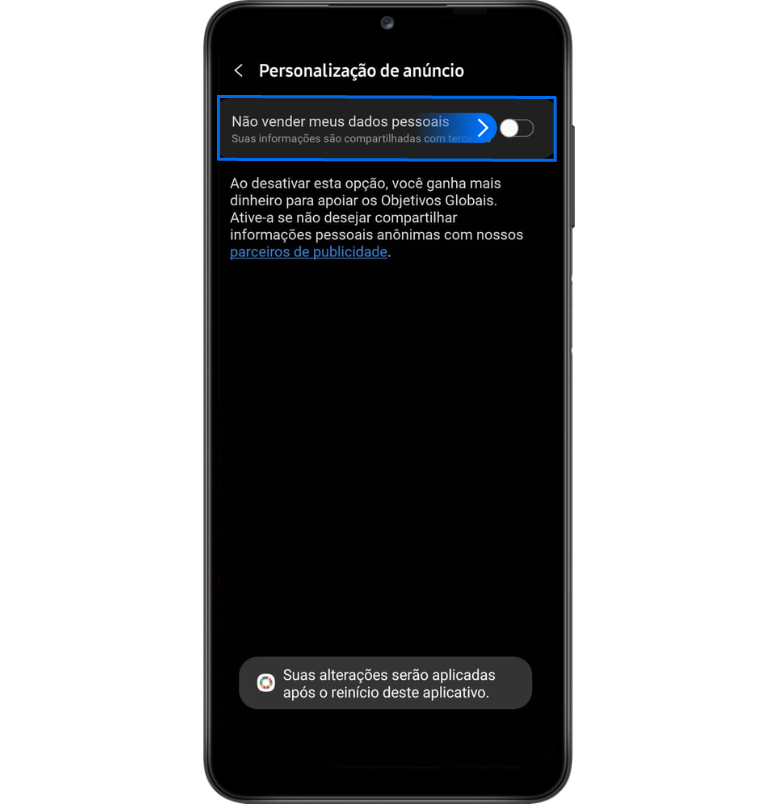
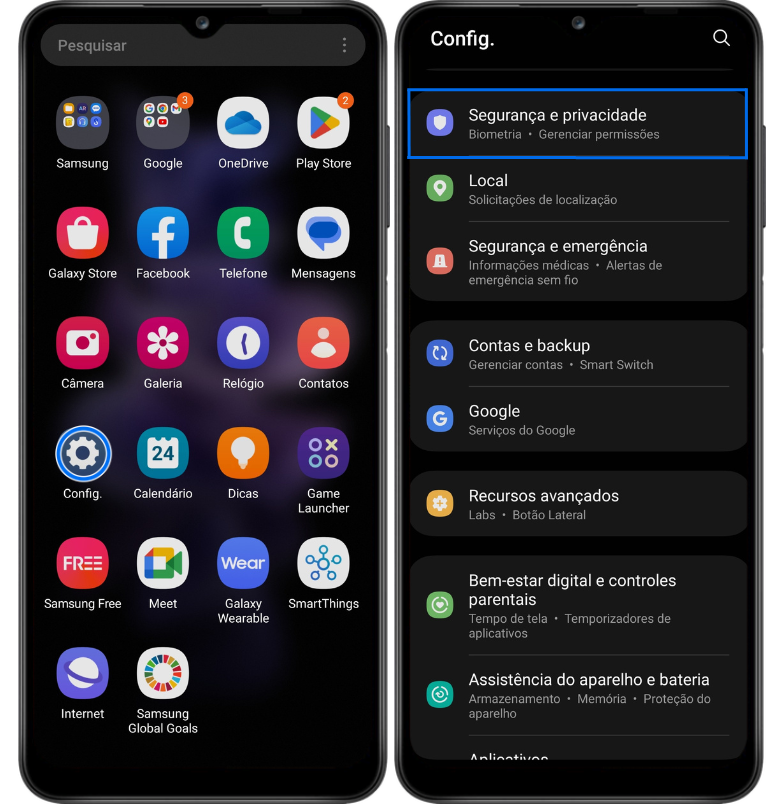
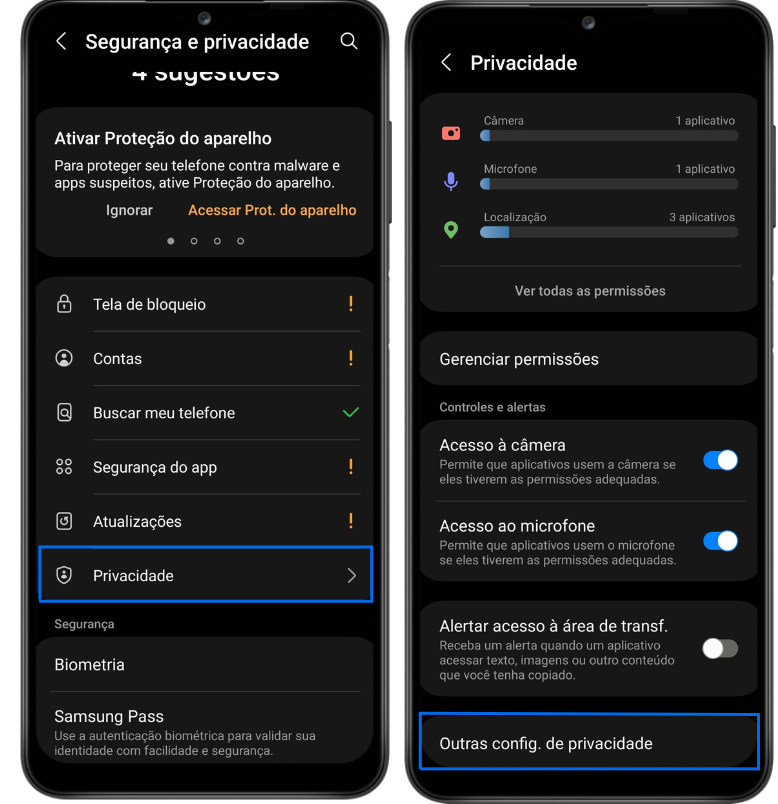
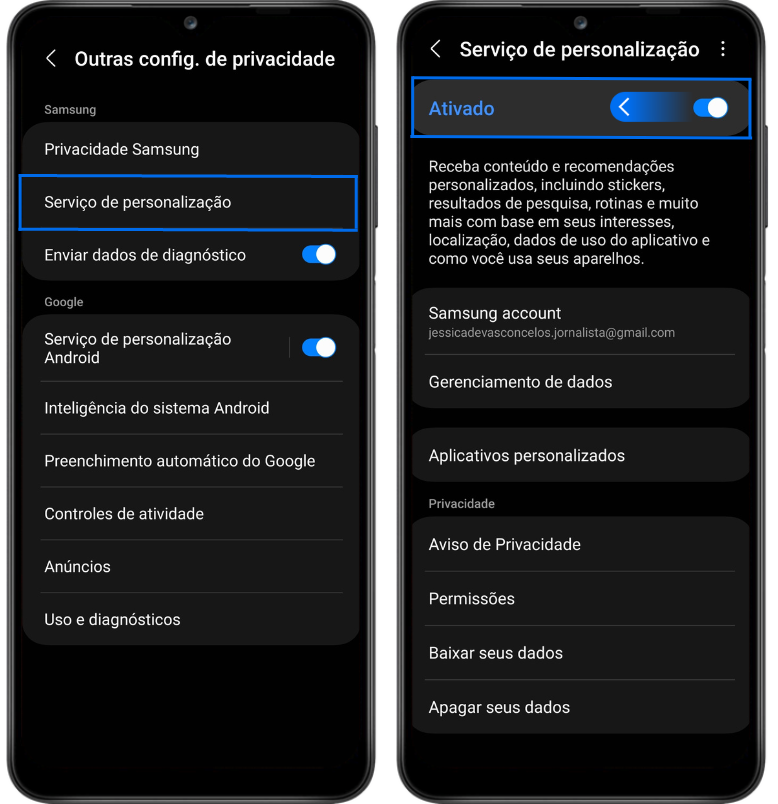
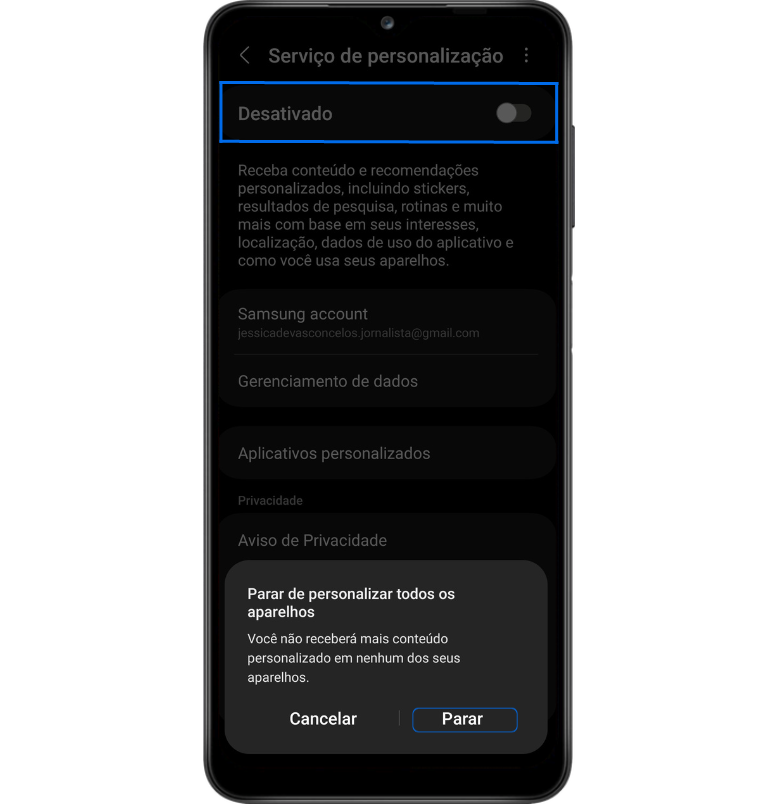
Este conteúdo foi útil?
Obrigado pelo seu feedback
Responda a todas as perguntas.





